Reset2.pl Sp. z o.o.
Logowanie
Nadaj nowe hasło
Jeśli jesteś już klientem to wprowadź swój adres e-mail i potwierdź hasłem. Logowanie umożliwia zakup nowych programów po cenach promocyjnych, rozszerzenie posiadanego oprogramowania, zamówienie abonamentu na aktualizacje oraz konsultacje serwisowe.
Nie masz konta?Zarejestruj się
Instrukcja obsługi R2fk
|
Okno  ŚRODKI TRWAŁE zawiera ewidencję z podziałem na:
ŚRODKI TRWAŁE zawiera ewidencję z podziałem na:
Środki trwałe
Wartości niematerialne i prawne
Środki trwałe o niskiej wartości.
Wprowadzenie środka do ewidencji jest wstępnym etapem przyjęcia środka
do użytkowania. Nowy środek  wprowadzamy
(przygotowujemy) klawiszem Ins. Wypełniamy następujące dane:
wprowadzamy
(przygotowujemy) klawiszem Ins. Wypełniamy następujące dane:
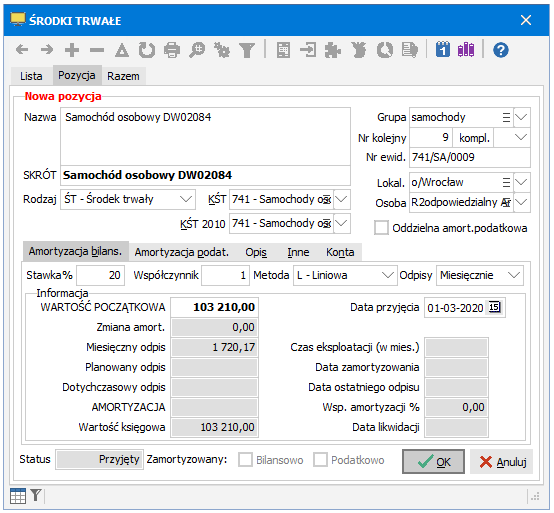
Nazwa - pełna nazwa drukowana na dokumentach, przejście do nowej linii umożliwia Shift Enter
Skrót - skrót nazwy, pod którym będzie on figurował w ewidencji
Rodzaj - w zależności od rodzaju wybieramy środek trwały, wartość niematerialną lub prawną lub środek trwały o niskiej wartości w przypadku amortyzacji jednorazowej
KŚT - zaszeregowanie pozycji według Klasyfikacji Środków Trwałych, dostęp do pełnej biblioteki wraz ze szczegółowym opisem umożliwia przycisk
 ,
na podstawie zaszeregowania proponuje się Stawka% amortyzacji. Obowiązuje od 01.01.2018 roku.
,
na podstawie zaszeregowania proponuje się Stawka% amortyzacji. Obowiązuje od 01.01.2018 roku.
UWAGA. Aby na wprowadzonych środkach trwałych pojawiły się nowe symbole należy wejść w menu Okna - Biblioteki - KŚT i wybrać opcję Pobierz aktualizację KŚT (ikonka telefonu).
Aktualizacja biblioteki KŚT dostępna tylko przy ważnym abonamencie (patrz INSTRUKCJA ADMINISTRATORA - INSTALOWANIE PROGRAMU - Licencja).KŚT 2010 - zaszeregowanie pozycji według Klasyfikacji Środków Trwałych obowiązującej do 31.12.2017 roku.
Grupa - wybieramy z listy dostępnych grup lub tworzymy nową grupę klawiszem Ins, później możemy wyszczególnić środki z danej grupy lub wykonywać pewne operacje na grupach środków
Nr kolejny - numer kolejny podpowiada się automatycznie, w szczególnym przypadku możemy zmienić na inny, który jeszcze nie istnieje
kompl. - wykorzystywany tylko w przypadku utworzenia kompletu środków z kilku pozycji, główny środek w komplecie oznaczamy symbolem K, pozostałym środkom wchodzącym w skład kompletu wpisujemy numer kolejny środka głównego i oznaczamy symbolem x
Nr ewid. - nadajemy samodzielnie, pamiętając o kolejności lub podpowiada się automatycznie (opcja Podpowiadać nr ewid.jako KŚT/Grupa/Nr kolejny w danych firmy
 na zakładce Ustawienia/Inne) jako symbol KŚT łamany przez symbol grupy i przez numer kolejny
na zakładce Ustawienia/Inne) jako symbol KŚT łamany przez symbol grupy i przez numer kolejnyLokal. - lokalizacja środka, możemy ją tu wybrać przy wpisywaniu środka do ewidencji, po wpisaniu środka możemy ją zmienić przy pomocy odpowiedniej operacji
Osoba - osoba odpowiedzialna za ten środek, możemy ją tu wybrać przy wpisywaniu środka do ewidencji, po wpisaniu środka możemy ją zmienić przy pomocy odpowiedniej operacji
Oddzielna amort. podatkowa - czy dla tego środka ma być prowadzona oddzielna amortyzacja podatkowa. Jeśli tak, to przyjmując środek będziemy mogli określić oddzielnie bilansową i podatkową wartość początkową środka. Plan amortyzacji będzie prowadzony równolegle dla wartości bilansowych i podatkowych. Na dekrecie z odpisami amortyzacyjnymi różnica pomiędzy amortyzacją bilansową i podatkową będzie księgowana na konto kosztów nie stanowiących kosztów uzyskania przychodów.
AMORTYZACJA BILANS., AMORTYZACJA PODAT. - parametry oraz dane o amortyzacji bilansowej i podatkowej
Stawka% - podpowiadaną po wyborze KŚT stawkę można jeszcze samemu skorygować
Współczynnik - współczynnik podwyższający stawkę amortyzacji, na przykład 1,4 przy używaniu środków w złych warunkach lub 2,0 dla urządzeń poddanych szybkiemu postępowi technicznemu
Metoda - wybieramy odpowiednią metodę amortyzacji:
Jednorazowa - dla środków o niskiej wartości amortyzacja całej wartości w miesiącu przyjęcia lub w miesiącu następnym, w zależności od ustawienia opcji Odpisy jednorazowe w miesiącu przyjęcia w ustawieniach firmy

Liniowa - przez cały okres użytkowania odpisy są równej wielkości, w przypadku oddzielnej amortyzacji możliwe jest ustalenie amortyzacji bilansowej od miesiąca przyjęcia, a amortyzacji podatkowej od miesiąca kolejnego (ustawa o rachunkowości) - opcje Odpisy liniowe od miesiąca przyjęcia, Tylko bilansowe w ustawieniach firmy

Degresywna - przy wyborze tej metody należy określić współczynnik większy od 1,0 (najczęściej 2,0)
Liniowa 30% - 30% wartości początkowej środka jest odpisywane jednorazowo w roku przyjęcia do użytkowania, w następnych latach podatkowych odpisy dokonywane są metodą liniową. Metoda ta dotyczy tylko fabrycznie nowych środków trwałych zaliczanych do grup 3-6 KŚT.
Degresywna 30% - jak wyżej, z tym że w drugim i kolejnych latach podatkowych odpisy dokonywane są metodą degresywną
Odpisy - określamy, czy odpisów dokonywać będziemy Miesięcznie, Kwartalnie czy Rocznie, niezależnie od wyboru sumaryczna kwota rocznych odpisów pozostanie bez zmian
Wartość początkowa, Data przyjęcia - wartość w kwocie netto, data wprowadzenia do ewidencji (data musi być większa od daty zamknięcia) - określając te dane przy wprowadzaniu środka do ewidencji od razu przyjmujemy środek na stan, jeśli pozostawimy te pola puste, dokument przyjęcia musimy wprowadzić samodzielnie (patrz Operacje na środkach - Przyjęcie do użytkowania).
UWAGA. Wartość początkowa jest podstawą naliczania amortyzacji i zmienia się w zależności od Operacji wprowadzanych na środkach. W szczególności, po likwidacji środka jego wartość początkowa wyniesie 0 zł. Dlatego nie należy jej utożsamiać z wartością zakupu środka trwałego.Informacja - informacja o aktualnym stanie amortyzacji
OPIS - szczegółowe dane o pozycji
Charakterystyka, Dane fabryczne - dane charakteryzujące produkt
Dostawca, Serwis, Producent - informacja o dostawcy, firmie serwisującej oraz o producencie, wybrana z listy kontrahentów
Zakup, Z importu, Leasing finansowy, Zakup z dotacji, Klas.WNiP, Kier.inwest. - dodatkowe dane służące do szczegółowej selekcji podczas generowania różnych zestawień oraz do prawidłowego przygotowania zestawień GUS.
UWAGA. Wydruk zestawień GUS dostępny jest tylko w wersji PRO.
INNE - dane dodatkowe
Miejsce użytkow. - obok lokalizacji dodatkowe uściślenie miejsca użytkowania środka
Dział - obok grupy dodatkowy przekrój środków wybieramy z listy dostępnych działów, w jednostach budżetowych może to być dział gospodarki
Uwagi - drukowane na ewidencji
Notatki - dla własnej informacji
Sezonowość - grupa pól pozwalająca w prosty i szybki sposób określić miesiące, w których dla danego środka powinny być naliczane odpisy amortyzacyjne. Na podstawie zaznaczonych miesięcy program dokonuje automatycznej zmiany planu amortyzacji. Standardowo pola te są zaznaczone, możemy odznaczyć te miesiące, w których dany środek (maszyna) nie pracuje - wtedy odpisy amortyzacyjne rozplanują się w większych kwotach w pozostałech miesiącach w taki sposób, że roczna amortyzacja pozostanie bez zmian.
Not.1,2,3,4,5 - dodatkowe notatki możliwe do wybrania ze słowników
 , które można wykorzystać później przy dodatkowej selekcji podczas generowania zestawień oraz w ewentualnie w definicji dekretu księgowego
, które można wykorzystać później przy dodatkowej selekcji podczas generowania zestawień oraz w ewentualnie w definicji dekretu księgowego
KONTA - konta określające dekretację środka, przepisywane do konkretnego środka z ustawień firmy
 lub po wyborze grupy.
Konta widoczne są tylko w przypadku firm prowadzących księgi handlowe (w danych firmy Rozliczenia: pełna księgowość (FK)).
lub po wyborze grupy.
Konta widoczne są tylko w przypadku firm prowadzących księgi handlowe (w danych firmy Rozliczenia: pełna księgowość (FK)).
1. Podstawowe
Aktywa trwałe (gr.0 - Ma)
Umorzenie - konto umorzenia z grupy 0 (aktywa trwałe), np. 070-3, 070-4
Koszty rodzajowe (gr.4 - Wn)
Amortyzacja - konto z grupy 4, dotyczące kosztów uzyskania przychodu, do księgowania odpisów amortyzacyjnych (w przypadku rozdzielenia amortyzacji podatkowej i bilansowej, będą to odpisy podatkowe).
Koszty niest.k.u.p. - konto kosztów niestanowiących kosztów uzyskania przychodu, istotne tylko jeśli korzystamy z oddzielnej amortyzacji podatkowej i bilansowej, będzie na nim księgowana różnica pomiędzy odpisem bilansowych a podatkowym
2. Dotacje
Przychód (Ma)
Rozl.międzyokres. (Wn)
UWAGA. Dla każdego środka muszą być określone konkretne konta analityczne, na podstawie których będą generowane dekrety z odpisami. Jeśli utworzyliśmy wcześniej te konta i istnieją one już na planie kont, to przypisujemy je do danego środka. Jeśli natomiast na planie kont są tylko zbiorcze konta syntetyczne, to po wpisaniu ich na zakładce KONTA i zaakceptowaniu środka trwałego, zostaną założone dla tego środka subkonta analityczne we wskazanych kontach syntetycznych.
Program podpowiada automatycznie w wyżej wymienionych polach konta określone dla odpowiedniego typu środka w ustawieniach firmy
 lub określone dla grupy przypisanej do danego środka.
lub określone dla grupy przypisanej do danego środka.
Status - określany automatycznie na podstawie operacji status środka:
Przygotowywany - wpisany do ewidencji, ale nie ma jeszcze operacji przyjęcia
Przyjęty - wykonana operacja przyjęcia do użytkowania
Zlikwidowany - wykonano jedną z operacji kończących użytkowanie środka
Zamortyzowany: Bilansowo, Podatkowo - informacja ustawiana automatycznie, jeśli Wartość księgowa środka jest zerowa.
Zaakceptowanie  OK nowego wpisu
nie jest jednoznaczne z przyjęciem środka do ewidencji.
Przyjęcie wprowadzonego środka do użytkowania
jest oddzielną
OK nowego wpisu
nie jest jednoznaczne z przyjęciem środka do ewidencji.
Przyjęcie wprowadzonego środka do użytkowania
jest oddzielną  operacją,
którą należy wykonać po uzupełnieniu
operacją,
którą należy wykonać po uzupełnieniu  dokumentów zakupu.
dokumentów zakupu.
UWAGI:
Jeśli przy uzupełnianiu danych określimy pola Wartość początkowa, Data przyjęcia na zakładce AMORTYZACJA operacja przyjęcia wykona się automatycznie i środek gotowy jest już do użytkowania. Można jeszcze tylko dla porządku uzupełnić dokumenty zakupu.
W większości przypadków, jeśli nie prowadzimy rozbudowanej ewidencji środków trwałych, korzystanie z okien DOWODY, OPERACJE i PLAN AMORTYZACJI nie jest konieczne. Wprowadzenie środka do ewidencji i comiesięczne odpisy amortyzacyjne można wykonać w całości w oknie ŚRODKI TRWAŁE.
Poprawę danych  umożliwia klawisz F6,
natomiast usunięcie
umożliwia klawisz F6,
natomiast usunięcie  wpisu klawisz Del.
Poprawa i usuwanie wpisów są możliwe tylko wtedy, gdy okres nie jest zamknięty,
to znaczy gdy data przyjęcia środka jest wcześniejsza niż data zamknięcia
(patrz ROZPOCZĘCIE PRACY - Okno główne - Bieżąca data i okres) lub gdy środek
nie został jeszcze przyjęty na stan.
wpisu klawisz Del.
Poprawa i usuwanie wpisów są możliwe tylko wtedy, gdy okres nie jest zamknięty,
to znaczy gdy data przyjęcia środka jest wcześniejsza niż data zamknięcia
(patrz ROZPOCZĘCIE PRACY - Okno główne - Bieżąca data i okres) lub gdy środek
nie został jeszcze przyjęty na stan.
UWAGA. Kasowanie służy do usunięcia pozycji z ewidencji w przypadku błędnego wprowadzenia,
nie służy natomiast do likwidacji środka (patrz Operacje na środkach - Zakończenie użytkowania).
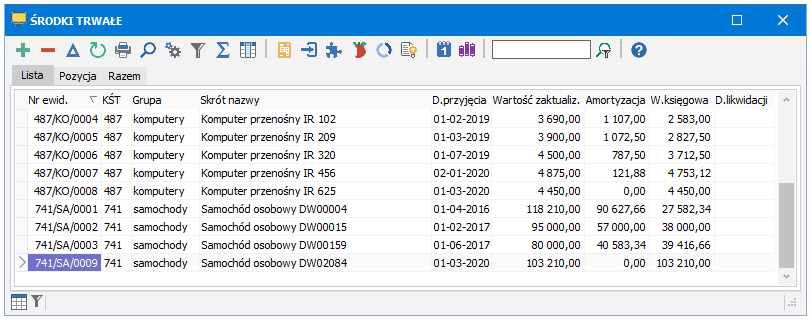
Każdy środek posiada własne ewidencje:
 Shift Ctrl D - dokumenty zakupu i sprzedaży
Shift Ctrl D - dokumenty zakupu i sprzedaży
 Shift Ctrl O - wykonane operacje:
Shift Ctrl O - wykonane operacje:
OT - przyjęcie do użytkowania
WT - zmiana wartości środka czyli modernizacja (ulepszenie), przeszacowanie, korekta, częściowa likwidacja lub częściowa sprzedaż
LT - zakończenie użytkowania czyli likwidacja, sprzedaż lub przekazanie
 Shift Ctrl C - części składowe czyli wykaz poszczególnych elementów wraz z okresami, kiedy wchodziły w skład środka
Shift Ctrl C - części składowe czyli wykaz poszczególnych elementów wraz z okresami, kiedy wchodziły w skład środka
 Shift Ctrl A - plan amortyzacji oraz miesięczne odpisy bilansowe i podatkowe.
Shift Ctrl A - plan amortyzacji oraz miesięczne odpisy bilansowe i podatkowe.
Klawisze Shift Ctrl W wywołują od razu wszystkie ewidencje. Wymienione klawisze skrótów działają zarówno w oknie ŚRODKI TRWAŁE, jak również w poszczególnych ewidencjach, umożliwiając przełączanie się na inne ewidencje. Powrót do okna ŚRODKI TRWAŁE umożliwia skrót Shift Ctrl G.
Przycisk  struktura kosztów umożliwia określenie kosztów amortyzacji wg miejsc powstawania. Dostęp do struktury kosztów możliwy jest przy zaznaczonej opcji Korzystanie z biblioteki MPK w oknie Ustawienia kont na zakładce OGÓLNE.
struktura kosztów umożliwia określenie kosztów amortyzacji wg miejsc powstawania. Dostęp do struktury kosztów możliwy jest przy zaznaczonej opcji Korzystanie z biblioteki MPK w oknie Ustawienia kont na zakładce OGÓLNE.
Funkcja  F4 obok Uporządkowania pozwala uwidocznić środki z zakresu:
F4 obok Uporządkowania pozwala uwidocznić środki z zakresu:
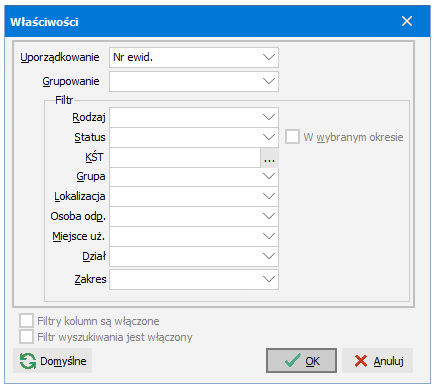
Rodzaj - wybieramy środki trwałe, wartości niematerialne i prawne lub środki trwałe o niskiej wartości.
UWAGA. Jeśli wybraliśmy jeden rodzaj (np. środki trwałe) i chcemy powrócić do wglądu we wszystkie rodzaje, to ustawiając się na tym polu wciskamy Del lub Backspace.Status - wybieramy środki o następującym statusie:
Przygotowywany - wprowadzone na listę lecz nie przyjęte jeszcze do użytkowania
Przyjęty - przyjęte do użytkowania, czyli również zlikwidowane
Użytkowany - przyjęte do użytkowania i nie zlikwidowane
Nieużytkowany - nie przyjęte lub zlikwidowane
Zlikwidowany - zlikwidowane, sprzedane lub przekazane
W wybranym okresie - jeśli nie zaznaczymy tej opcji to uwidocznione zostaną te środki, które aktualnie mają status zgodny z określonym, jeśli natomiast zaznaczymy tą opcję (np. przy wybranym statusie Użytkowany) to uwidocznione zostaną te środki, które w wybranym okresie były choć jeden dzień użytkowane, a przy statusie Przyjęty - które w zadanym okresie zostały przyjęte
KŚT - środki należące do wybranej grupy, podgrupy lub rodzaju KŚT. Możemy wpisać w tym polu odpowiedni symbol np. 4 lub 49 lub 491 lub wybrać odpowiednią pozycję z drzewa KŚT

Grupa - możemy wybrać środki z zadanej grupy
Lokalizacja - wybieramy środki znajdujące się w zadanej lokalizacji
Osoba odp. - wybieramy środki, za które jest odpowiedzialna dana osoba
Miejsce uż. - wybieramy środki użytkowane w zadanym miejscu
Dział - możemy wybrać środki z zadanego działu
Zakres - wybieramy spośród wszystkich środków (lub np. tylko z użytkowanych) te, które nie zostały jeszcze zamortyzowane lub te, które zostały już w 100% zamortyzowane.
Funkcja F2 udostępnia  wydruk karty środka trwałego, ewidencji i wykazu środków oraz etykiet z kodami kreskowymi oraz planu amortyzacji i tabeli amortyzacyjnej (patrz Wydruki).
wydruk karty środka trwałego, ewidencji i wykazu środków oraz etykiet z kodami kreskowymi oraz planu amortyzacji i tabeli amortyzacyjnej (patrz Wydruki).
Bezpośrednie wpisanie fragmentu nazwy (lub numeru ewidencyjnego) spowoduje
szybkie wyszukanie  danego środka. Przy pierwszym wyszukiwaniu
należy określić pole, po którym szukamy (Szukaj po). Może to być Skrót nazwy, Nr ewid.
lub dowolne inne pole określające środek.
danego środka. Przy pierwszym wyszukiwaniu
należy określić pole, po którym szukamy (Szukaj po). Może to być Skrót nazwy, Nr ewid.
lub dowolne inne pole określające środek.
























 ,
,  -
-